როდესაც ყიდულობთ iPhone-ს, მოგინდებათ, რომ თქვენი ეკრანმზოგი და ის, რაც არ შეესაბამებოდეს თქვენს პიროვნებას. და iOS 16-ში Apple-მა შემოიტანა რამდენიმე ფუნქცია, რომელიც გაძლევთ მეტ მოქნილობას იმის შესახებ, თუ როგორ გამოიყურება თქვენი დაბლოკილი ეკრანი.
დაკავშირებული კითხვა:
- როგორ გადავრთოთ ფოკუსი ჩაკეტილი ეკრანიდან iOS 16-ში
- საუკეთესო iPhone დაბლოკვის ეკრანის ვიჯეტები iOS 16-ისთვის
- iOS დაბლოკვის ეკრანი: როგორ მოვარგოთ iPhone
- როგორ დავმალოთ შეტყობინებები ჩაკეტილ ეკრანზე
- როგორ დავამატოთ ვიჯეტები iPhone-ის დაბლოკვის ეკრანზე iOS 16-ში
თუ გსურთ შეცვალოთ თქვენი დაბლოკვის ეკრანი iOS 16-ში, თქვენ სწორ ადგილას ხართ. ჩვენ გაჩვენებთ, თუ როგორ შეცვალოთ ის სწრაფად, ასევე გამოვყოფთ იმას, თუ როგორ შეგიძლიათ აიძულოთ თქვენი ტელეფონი ხელით შეცვალოს თქვენთვის რამე.
შეგიძლიათ შეცვალოთ iPhone დაბლოკვის ეკრანის საათი?
დიახ - iOS 16-ში ჩაკეტილი ეკრანის გადართვის გარდა, თქვენ ასევე შეგიძლიათ შეცვალოთ საათი თქვენს მოწყობილობაზე.
თუ მიდიხარ პარამეტრები > ფონი > მორგება, თქვენ იპოვით სხვადასხვა ვარიანტს – მათ შორის შესაძლებლობას შეცვალოთ თქვენი საათის შრიფტები.
შეეხეთ დროს და დაინახავთ, რომ გამოჩნდება სხვადასხვა შრიფტები. თქვენ ასევე შეგიძლიათ შეცვალოთ ფერი.
შეგიძლიათ შეცვალოთ თქვენი iPhone დაბლოკვის ეკრანი დღეში რამდენჯერმე?
თუ გსურთ შეცვალოთ დაბლოკვის ეკრანი iOS 16-ში დღეში რამდენჯერმე, ალბათ არ გსურთ ამის გაკეთება ხელით. საბედნიეროდ, Apple-მა დანერგა ფუნქციები, რომლებიც საშუალებას გაძლევთ აირჩიოთ რამდენად ხშირად გსურთ თქვენი ეკრანის შეცვლა.
In პარამეტრები > ფონი > ახალი ფონის დამატება, შეგიძლიათ წასვლა ფოტო გადარევა თქვენი ეკრანის ზედა ნაწილში. იქ შეგიძლიათ განსაზღვროთ, გსურთ თუ არა თქვენი ეკრანის შეცვლა საათობრივად თუ ყოველდღიურად - ან როდის ჩაკეტავთ და შეეხებით თქვენს ეკრანს.
თქვენ გაქვთ ჩაკეტილი ეკრანის გადართვის სხვა გზებიც iOS 16-ში, როგორიცაა ამინდის არჩევა. თქვენი დაბლოკვის ეკრანი შეიცვლება იმისდა მიხედვით, არის თუ არა მზიანი, წვიმს და ასე შემდეგ თქვენს ამჟამინდელ მდებარეობაზე.
როგორ შეცვალოთ დაბლოკვის ეკრანი თქვენს iPhone-ზე
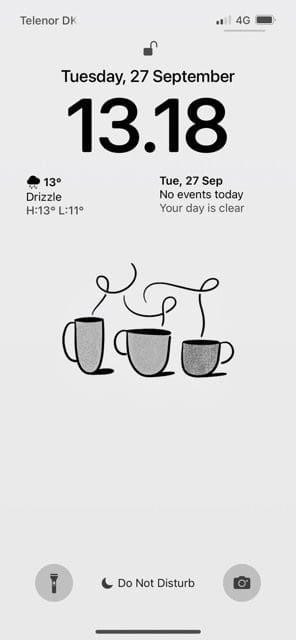
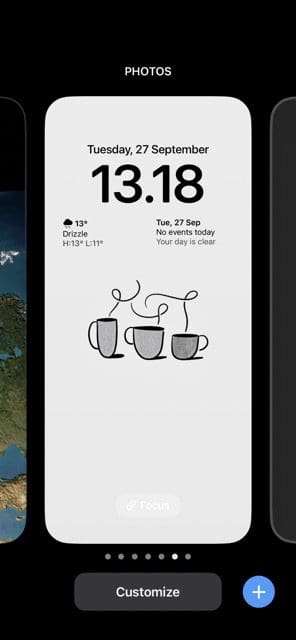
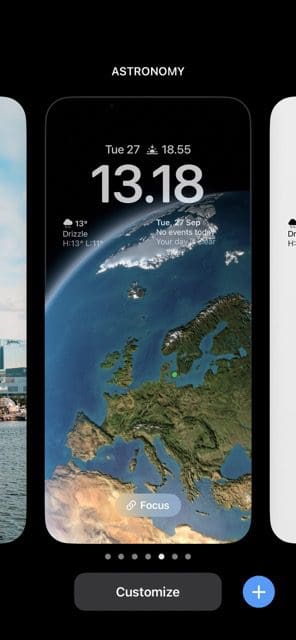
თუ გსურთ შეცვალოთ თქვენი დაბლოკვის ეკრანი თქვენს iPhone-ზე არაფრის გაკეთების გარეშე, ეს განყოფილება თქვენთვისაა. სასურველი შედეგის მისაღწევად შეგიძლიათ მიჰყვეთ ქვემოთ მოცემულ ინსტრუქციებს.
- გააღვიძეთ თქვენი iPhone ჩართვა/გამორთვის ღილაკის ან საწყისი ეკრანის გამოყენებით, თქვენი მოდელის მიხედვით.
- შეეხეთ და გააჩერეთ თქვენს დაბლოკვის ეკრანზე, სანამ ის არ გახდება პატარა. თქვენ ნახავთ ა მორგება ჩანართი ბოლოში და ა + სიმბოლო ქვედა მარჯვენა კუთხეში.
- თუ გსურთ თქვენი ეკრანის სწრაფად გადართვა ისეთზე, რასაც ადრე იყენებდით, შეგიძლიათ გადაფურცლეთ მარცხნივ, სანამ არ იპოვით სასურველ ვარიანტს. როდესაც ამას გააკეთებთ, შეეხეთ მას და თქვენი დაბლოკვის ეკრანი მაშინვე შეიცვლება.
თუ გსურთ ახალი დაბლოკვის ეკრანის დამატება, გადაფურცლეთ მარჯვნივ და აირჩიეთ Ახლის დამატება. იქიდან შეგიძლიათ აირჩიოთ სხვადასხვა სექციებიდან და ხელმისაწვდომი ვარიანტებიდან.
თქვენ ასევე შეგიძლიათ შეცვალოთ თქვენი iPhone-ის დაბლოკვის ეკრანი, თუ უკვე განბლოკეთ თქვენი მოწყობილობა. პროცესი ცოტა ხანგრძლივდება, მაგრამ თქვენ მიაღწევთ იმავე საბოლოო შედეგს. მიჰყევით ქვემოთ მოცემულ ინსტრუქციას:
- Წადი პარამეტრები > ფონი.
- აირჩიეთ დაამატეთ ახალი ფონი.
- აირჩიეთ ფონი, რომლითაც გსურთ თქვენი მოწყობილობის შეცვლა.
- მორგება ისე, როგორც ფიქრობთ, რომ აუცილებელია არჩევამდე დამატება.
მას შემდეგ რაც დაამატებთ ახალ დაბლოკვის ეკრანს, მოგვიანებით შეგიძლიათ გადახვიდეთ მასსა და ძველ ეკრანებს შორის, თუ გსურთ.
თქვენი iPhone დაბლოკვის ეკრანის გადართვა მარტივია
თუ გსურთ შეცვალოთ თქვენი დაბლოკვის ეკრანი iOS 16-ში, პროცესი საკმაოდ მარტივია. თქვენ გაქვთ უამრავი ვარიანტი; უმარტივესი არის ამის გაკეთება მაშინ, როცა თქვენი მოწყობილობა დაბლოკილია.
თქვენი iPhone-ის დაბლოკვის ეკრანის გადართვისას, შეგიძლიათ აირჩიოთ ეკრანმზოგი, რომელსაც იყენებდით წარსულში. მაგრამ თუ გსურთ სცადოთ რაიმე ახალი, თქვენ ასევე გაქვთ ამის გაკეთების შესაძლებლობა.
თუ გსურთ, რომ თქვენი დაბლოკვის ეკრანი ავტომატურად შეიცვალოს მთელი დღის განმავლობაში, Apple-მა გაგიადვილათ ამის გაკეთებაც.

დენი არის თავისუფალი მწერალი, რომელიც იყენებს Apple-ის პროდუქტებს ათწლეულზე მეტი ხნის განმავლობაში. ის დაწერილია ინტერნეტში ტექნოლოგიური პუბლიკაციების ზოგიერთ უდიდეს პუბლიკაციისთვის და მანამდე მუშაობდა შიდა მწერლად, სანამ საკუთარ მარშრუტს კვეთდა. დენი გაიზარდა დიდ ბრიტანეთში, მაგრამ ახლა წერს ტექნოლოგიების შესახებ მისი სკანდინავიური ბაზიდან.